许多人喜欢使用 Wi-Fi 在Android设备之间传输数据。你呢?如果你也对Android Wi-Fi 传输应用感兴趣,千万不要错过这篇文章,它介绍了 9 款顶级无线文件传输应用,每款应用都有其独特的功能和优势。当你无法使用 USB 数据线或蓝牙设备时,它们可以为你提供帮助。
在本节中,我们将深入探讨九款顶级 Wi-Fi 传输应用,每款应用都提供独特的功能,让您轻松共享文件。让我们一起来看看吧。
最棒的Android Wi-Fi 传输应用是 WiFi 文件传输,它允许仅使用网页浏览器在电脑和手机之间共享文件,无需安装任何客户端软件。要通过网页浏览、上传、下载、删除或重命名手机上的文件,只需在手机上打开 WiFi 文件传输,然后输入电脑上显示的 URL 即可。WiFi 文件传输提供高达 10 MB/s 的快速传输速度,并支持多种文件格式,包括文档、音频、视频和照片。

优点
缺点
借助强大的 Wi-Fi 传输程序 Send Anywhere,您可以在任何类型的设备之间传输数据,包括电脑、智能手机、平板电脑、智能电视和云存储。要开始文件传输,只需在发送和接收设备上安装 Send Anywhere,选择要共享的文件,创建 6 位密钥或扫描二维码即可。Send Anywhere 提供高达 50 MB/s 的快速传输速度,并支持多种文件类型,包括文档、音频、视频、图片和应用程序。应用程序可以使用 Wi-Fi APK 进行传输。

优点
缺点
SHAREit 是一款热门的 Wi-Fi 文件共享应用,让您无需使用数据或网络连接即可在电脑、平板电脑和智能手机之间传输文件。在发送和接收设备上安装 Wi-Fi 文件传输软件后,选择要传输的文件、扫描二维码或搜索附近的设备即可开始文件传输。SHAREit 兼容图像、音频、视频、文档和应用程序文件,并且该应用支持高达 40 MB/s 的快速文件传输速度。

优点
缺点
使用 XShare,您可以通过 Wi-Fi 在智能手机之间快速轻松地传输文件,无需消耗流量或连接互联网。要开始文件传输,只需在发送和接收文件的智能手机上安装 XShare,选择要发送的文件,扫描二维码或查找附近的设备即可。图片、音乐、视频、文档和应用程序只是 XShare 支持的文件类型中的一小部分。它还提供高达 50 MB/s 的快速传输速度。
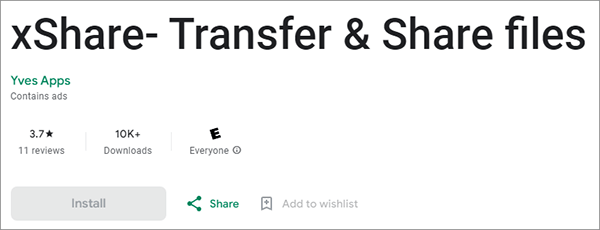
优点
缺点
AirDroid 是一款适用于 PC 的多功能 Wi-Fi 传输应用,可让您在手机和电脑之间传输文件,无需 USB 数据线或网络连接。您只需在手机上安装 AirDroid,然后在电脑上启动浏览器,输入显示的 URL 或扫描二维码,即可通过网页管理、上传、下载、删除或重命名手机上的文件。图片、音乐、视频、文档和程序只是 AirDroid 支持的文件类型中的一小部分。它的数据传输速度也非常快,高达 20 MB/s。

优点
缺点
File Sender - Share & Transfer App 是一款简单易用的 Wi-Fi 传输应用,可让您在智能手机之间传输文件,无需使用数据或网络连接。要开始文件传输,请在发送方和接收方的手机上运行 File Sender - Share & Transfer App。之后,选择要传输的文件,创建 6 位密钥或扫描二维码。File Sender - Share & Transfer App 的传输速度高达 10 MB/s,并支持多种文件类型,包括文档、音频、视频、照片和应用程序。
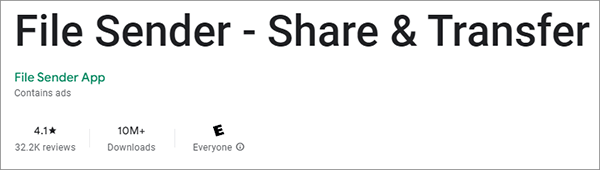
优点
缺点
小米的ShareMe是一款Wi-Fi传输应用,支持在智能手机之间传输文件,无需流量或网络连接。要启动文件传输,只需在发送端和接收端智能手机上安装ShareMe,选择要传输的文件,扫描二维码或搜索附近的设备即可。ShareMe不仅支持多种文件格式(图像、音频、视频、文档和应用程序),还提供高达50 MB/s的闪电般传输速度。

优点
缺点
SuperBeam 是一款高效的 Wi-Fi 传输软件,无需 USB 数据线或网络连接,即可在手机和电脑之间传输文件。您只需在发送和接收设备上安装 SuperBeam,然后选择要传输的文件、扫描二维码或输入密钥即可启动文件传输。SuperBeam 支持多种文件类型,包括图像、音频、视频、文档和应用程序,并提供高达 75 MB/s 的快速传输速度。

优点
缺点
Zapya 是一款热门的Android到Windows Wi-Fi 传输应用,它允许您在智能手机、平板电脑和电脑等设备之间传输文件,无需使用数据或网络连接。您只需在发送和接收设备上安装 Zapya,然后选择要传输的文件、扫描二维码或搜索附近的设备即可启动文件传输。Zapya 支持各种文件类型,包括图像、音频、视频、文档和应用程序,并提供高达 10 MB/s 的快速传输速度。
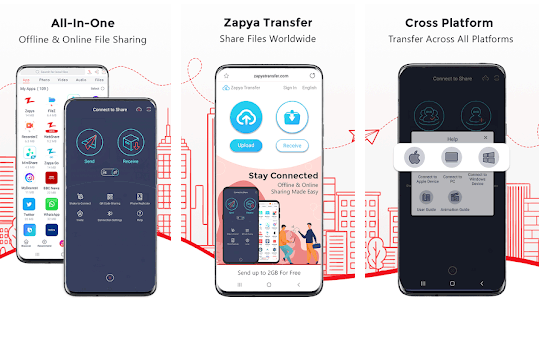
优点
缺点
如果您需要在不同的Android手机之间传输文件,或者计划一次性传输大量文件,那么您需要一个稳定且专业的传输程序,例如Coolmuster Mobile Transfer 。这款软件应用采用一站式传输模式,因此您的所有数据都可以从源手机复制到目标Android设备。
那么,它能传输什么呢?看看下面的主要功能,你就会知道。
Coolmuster Mobile Transfer的主要特点:
使用Coolmuster Mobile Transfer通过 Wi-Fi 将数据从您的Android传输到Android设备:
01安装成功后请在电脑上打开Coolmuster Mobile Transfer软件。
02确保您的Android设备和电脑连接到同一个 Wi-Fi。然后在界面上点击“疑难解答或 Wi-Fi 连接?”,并在弹出的窗口中点击“通过 Wi-Fi 连接”。

03它会帮助你在Android设备上下载Coolmuster Android Assistant应用。如果没有,你可以访问 https://www.coolmuster.com/android-assistant-apk.html 自行下载。然后使用此应用扫描二维码并建立连接。
03完成后,请确保您的接收器位于“目标”端。然后选择您想要的内容,点击“开始复制”即可。

您觉得这些 Wi-Fi 传输应用怎么样?如果您想详细了解它们,可以下载试用。Coolmuster Mobile Transfer比许多应用更稳定、更快速。它不仅支持 Wi-Fi 传输,还支持 USB 传输。在Android设备之间传输文件时,它是一款高效的工具。
相关文章:
将照片从 iPhone 传输到 PC 的 11 款最佳应用完整列表